
Karşımıza çıkan ilk kurulum ekranını "next" ile geçiyoruz.

Daha sonra karşımıza çıkan ekranda ilk seçeneği yani yeni domain oluşturmak istediğimizi belirtiyoruz. Diğer seçenek olan additional domain ise var olan bir domaine yedek olması amacıyla domain oluşturulmasıdır ve oluşturduğumuz domainlerin bir yedeği olması açısından almamız önemlidir. Sistemin zarar görmesi halinde devamlılık additional domain ile sağlanır.

Karşımıza aşağıdaki ekran geldiği zaman yeni bir domain oluşturduğumuzdan dolayı ve bu domain hiç bir domaine bağlı olmadığından dolayı ilk seçeneği seçiyoruz.
Eğer bizim önceden elimizde bir merkez domain olsaydı ve biz domainimizi bu merkez domaine bağlayacak olsaydık 2. seçenek olan "child domain in an existing domain tree" seçeneğini seçmemiz gerekirdi.
Eğer yeni ve ayrıca oluşturmak istediğimiz bir "tree" yi önceden oluşturduğumuz bir "forest" e dahil etmek istiyorsak, bu durumda 3. seçenek olan "domain tree in an existing forest" seçeneğini işaretlememiz gerekirdi.

Bu aşamada domainimizin tam adını giriyoruz. Tabi burada unutmamamız gereken konulardan bir tanesi de DNS siz Active Directory olmaz. DNS imizi önceden kurmuş olmamız gerektiğini biliyoruz.

Bu aşamada windows un eski versiyonları için NetBIOS adı gerekli olduğundan dolayı kendi verdiği domain adını kabul edebilir veya değiştirebiliriz.

Burada active directory nin veritabanı ve log larının nerede tutulacağını kaydeden ekran gelmektedir. Default olarak gelen adresleri "next" ile geçiyoruz.

Bu aşamada domaine ait dosyaların nerede tutulacağını sorgulayan ekran gelmektedir. Bu adres mutlaka dosya sisteminin "NTFS" olduğu bölümde olmalıdır.

Daha sonra karşımıza "izinler" ekranı geliyor. Eğer sistemimizde windows 2000 öncesi sitemler varsa ilk seçeneği, eğer tüm sistemlerimiz windows 2000 ve sonrasından oluşuyorsa ikinci seçeneği seçerek ilerliyoruz. Tabi burada eğer ilk seçeneği seçmişsek daha sonra ikinci seçneğe geçme şansımız bulunuyor fakat tersi bir durum söz konusu olamıyor. Burada ilk seçenekle yapılan kuruluma "mixed mode kurulum", ikinci seçnek ile yapılan kuruluma ise "native mode kurulum" denir.

Burada active directory mizin başına gelebilecek tatsız tehlikelere karşı yedeğini aldıktan sonra geri dönebilmek için bilgisayarımızı Active Directory Restore Mode ile açmamız gerekir. Bu nedenle güvenlik için buraya koyacağımız şifre yetkisiz kişilerin erişimine izin vermeyecektir.

Karşımıza bu ekran geldiği zaman bu zamana kadar yaptığımız ayarlamaların bir özetini görebiliriz. Eğer yapmak istediğimiz bir değişiklik var ise "back" tuşu ile geri dönerek istediğimiz ayarlamaları yapabiliriz. Eğer istediğimiz şekildeyse "next" tuşu ile kuruluma devam edebiliriz.

Ve son olarak karşımızdaki ekran ile yaptığımız ayarlar işlenmeye başlayacaktır. Bu ekranın bitmesini bekledikten sonra "finish" ile kurulumu tamamlayarak bilgisayarımızın restart işleminden sonra active directory hazır.

İyi çalışmalar...
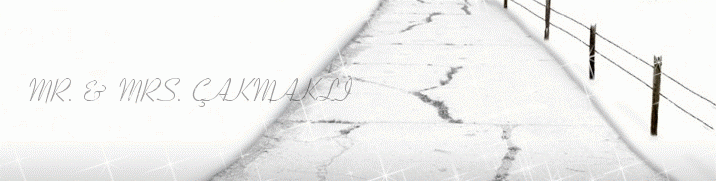
Hiç yorum yok:
Yorum Gönder